電子發票樣張列印
在提交給國稅局的字軌申請資料裡,需要提供電子發票證明聯樣張等資料,須透過ezPay發票平台來進行列印,本文件將會教大家須列印的項目及操作,請耐心完成。
| 本單元將簡單介紹如何備齊電子發票樣張並列印 |
一、電子發票樣張列印
此教學將提供以下6種申請資料的操作方式:
- 「以載具索取」及「愛心碼捐贈電子發票」2張截圖
- 電子發票證明聯樣張B2B
- 電子發票證明聯樣張B2C
- 電子發票證明聯樣張B2C補印(含交易明細)
- 電子折讓單證明聯樣張
- 二維條碼成功畫面
1.前往ezPay註冊測試版會員
首先前往註冊ezPay電子發票測試版的會員,用來完成後續的發票樣張列印;進入發票平台測試網,點選右上角的申請按鈕
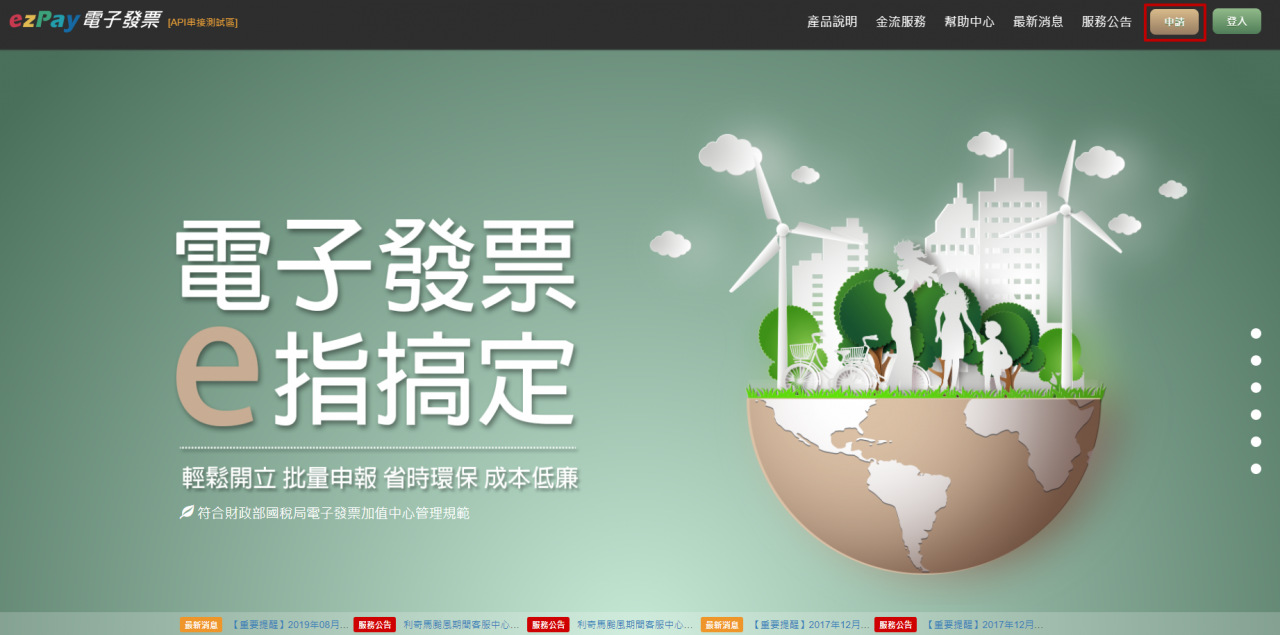
開始申請流程,填寫資料時企業名稱、統一編號、姓名及電話等務必詳實填寫,後續文件審核時需要確認,完成後點選下方確定送出
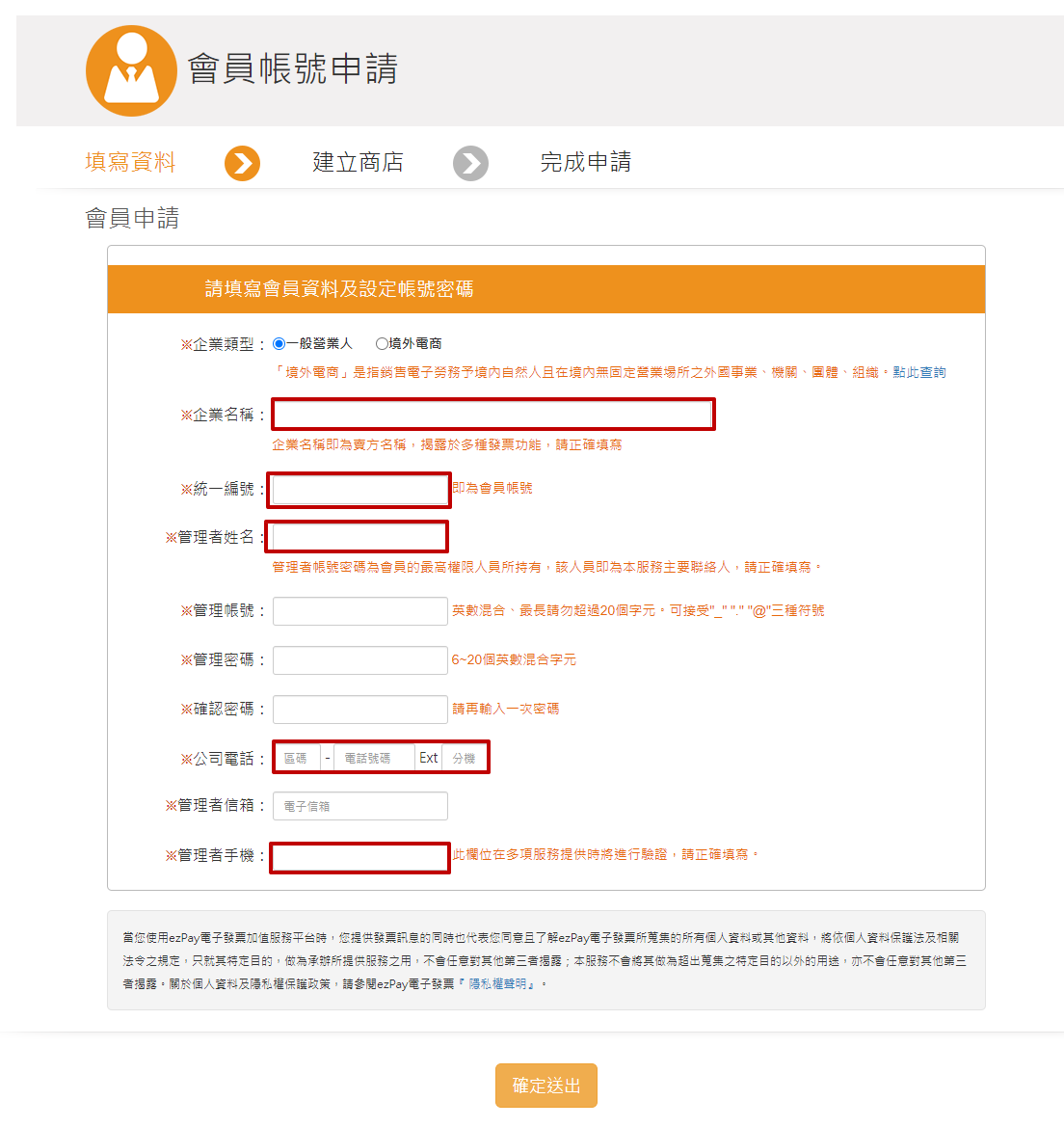
接著輸入商店資料,在商店名稱請填入「品牌名稱」,並依序填入下方客服資料及聯絡地址(後續仍可修改),完成後點選下方確立商店建立
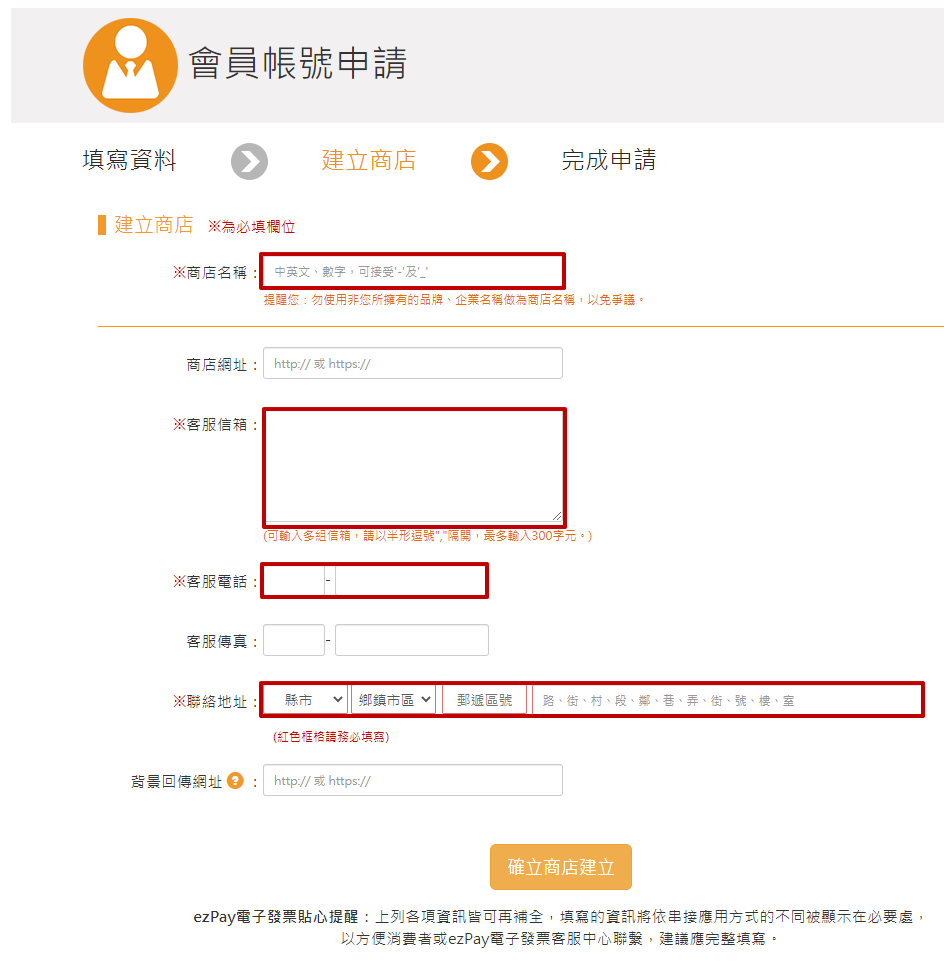
2.新增測試方案及字軌:管理設定>使用狀況 & 發票字軌號碼設定
建立好測試帳號後,接著請登入新增「測試方案」及「測試字軌」;首先點選「管理設定」 >「使用狀況」,點選「申請費率方案」(任一方案皆可,測試用免付費)
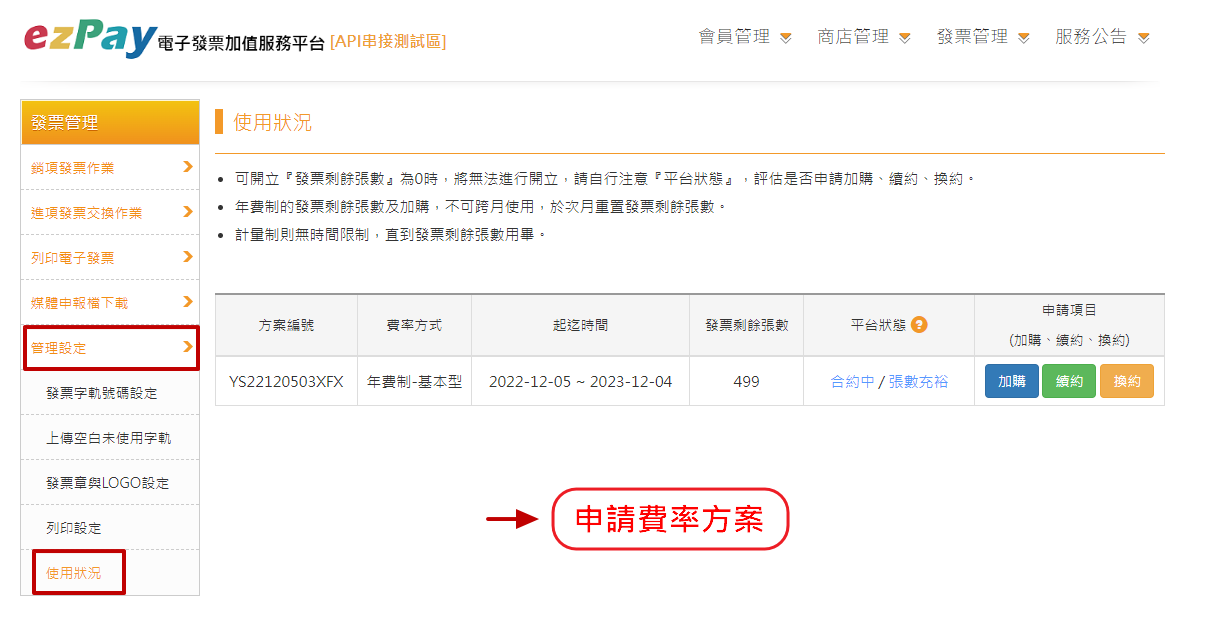
接著點選「管理設定」 >「發票字軌號碼設定」,新增方式選擇「手動新增」,類型為「線上字軌」,依序填入下方資料後新增字軌
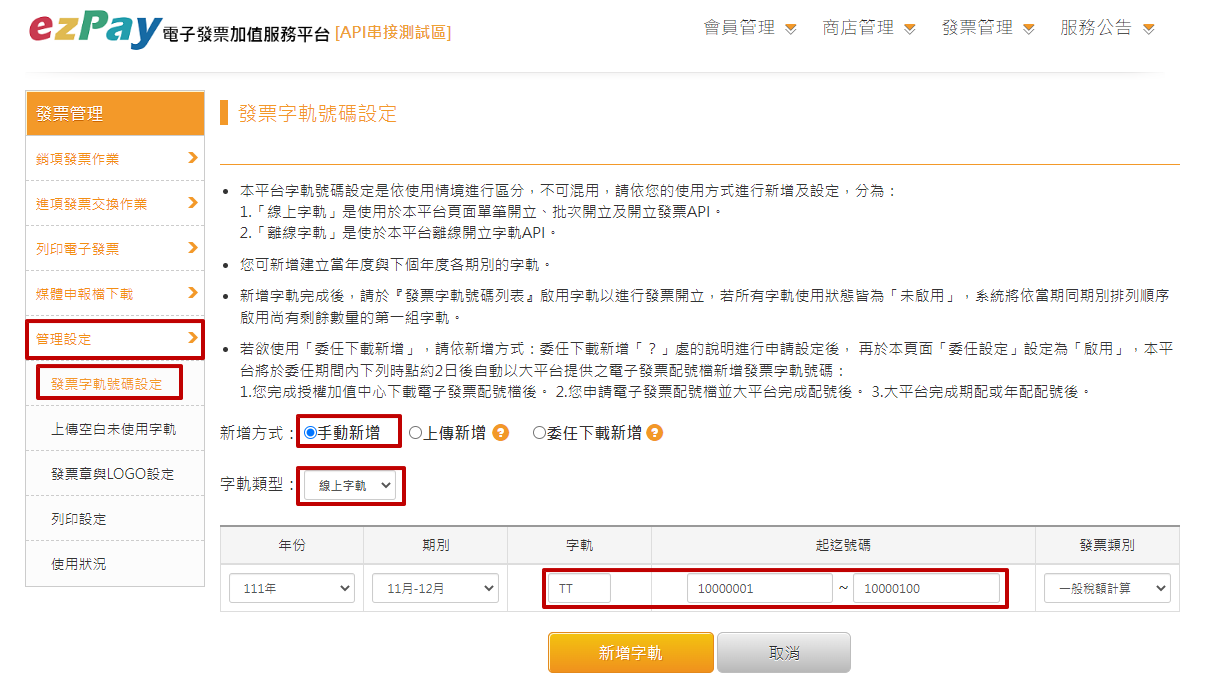
- 年份:目前年份
- 期別:最新的日期
- 字軌:輸入 TT
- 起迄號碼:10000001~10000100
3.「載具」及「捐贈」電子發票截圖:銷項發票作業>開立發票>B2C截圖
接著完成第一個【共通性載具及愛心碼捐贈證明文件】,進入「銷項發票作業」>「開立發票」,填寫下列資料後,進行第一張截圖
- 發票類型:B2C
- 賣方營業名稱:輸入申請公司名稱
- 是否捐贈:不捐贈
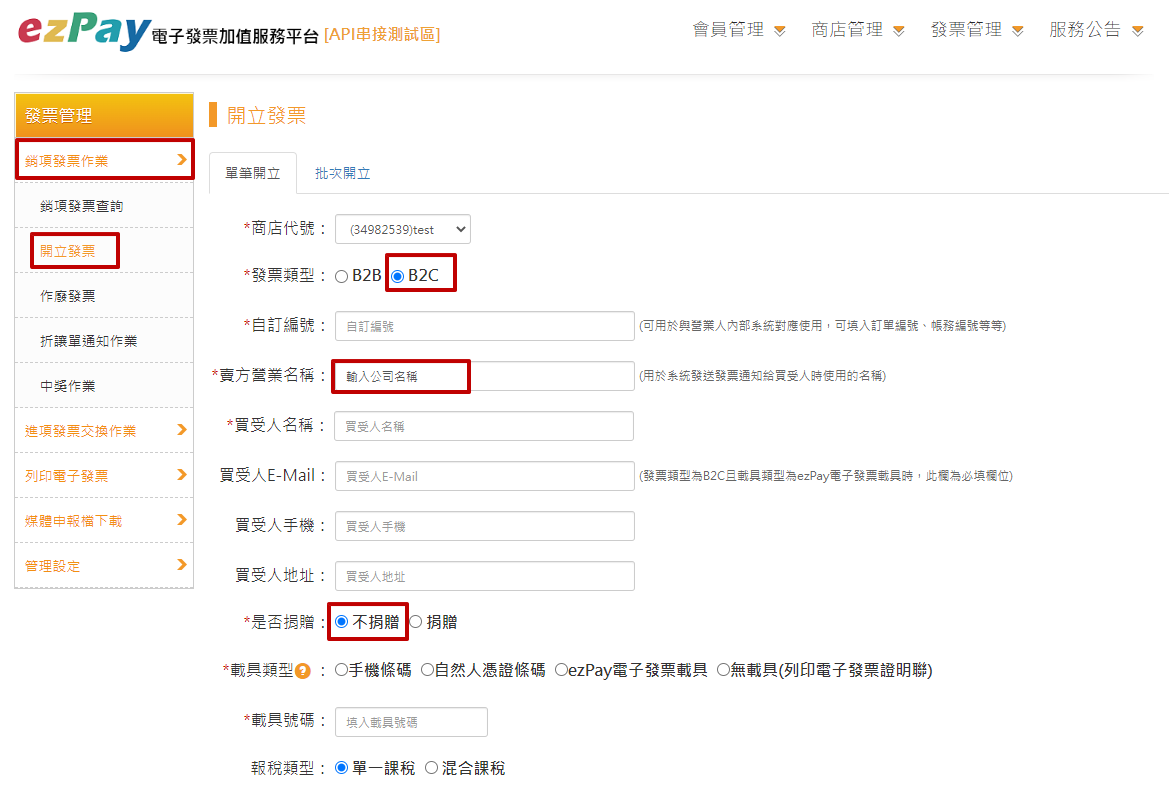
再來將是否捐贈改為「捐贈」,進行第二張截圖,就完成第一項證明文件
- 發票類型:B2C
- 賣方營業名稱:輸入申請公司名稱
- 是否捐贈:捐贈
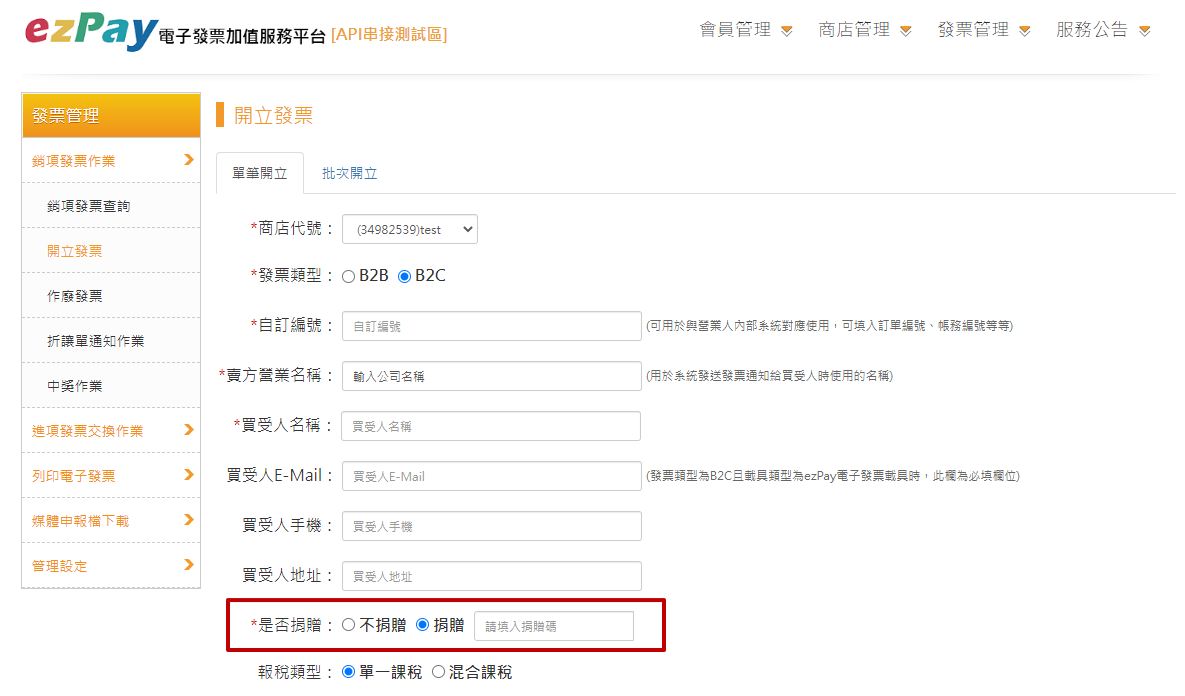
4.電子發票證明聯樣張B2B:銷項發票作業>開立發票>列印電子發票
接著試開一張發票作為證明聯樣張,類型選擇「B2B」,賣方營業名稱輸入公司名稱,其他選項依序填入,完成後點選下方確定開立
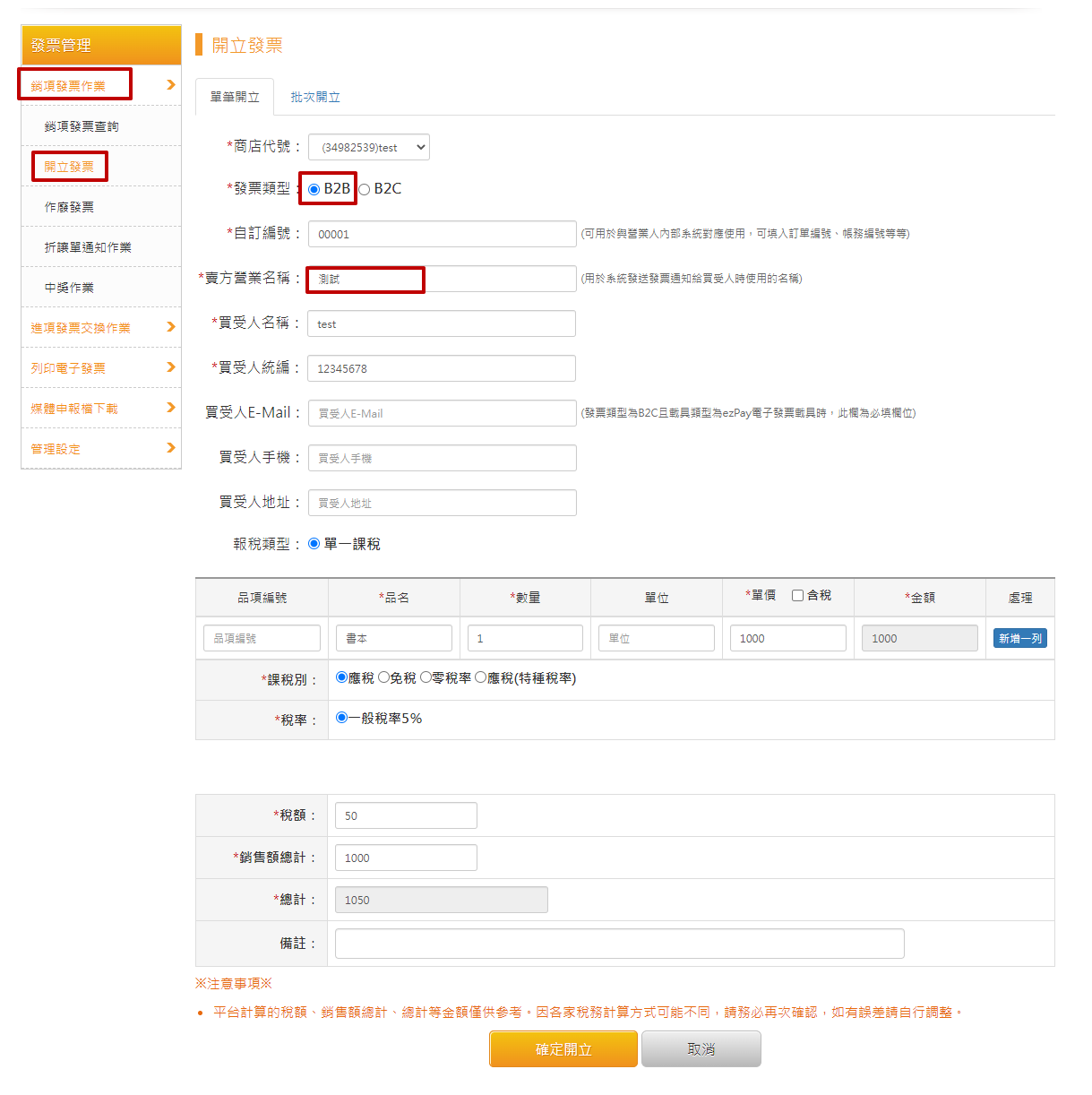
開立完成後,到「列印電子發票」點選「查詢」,將B2B類型的發票勾選後,點下方「熱感列印」即可完成
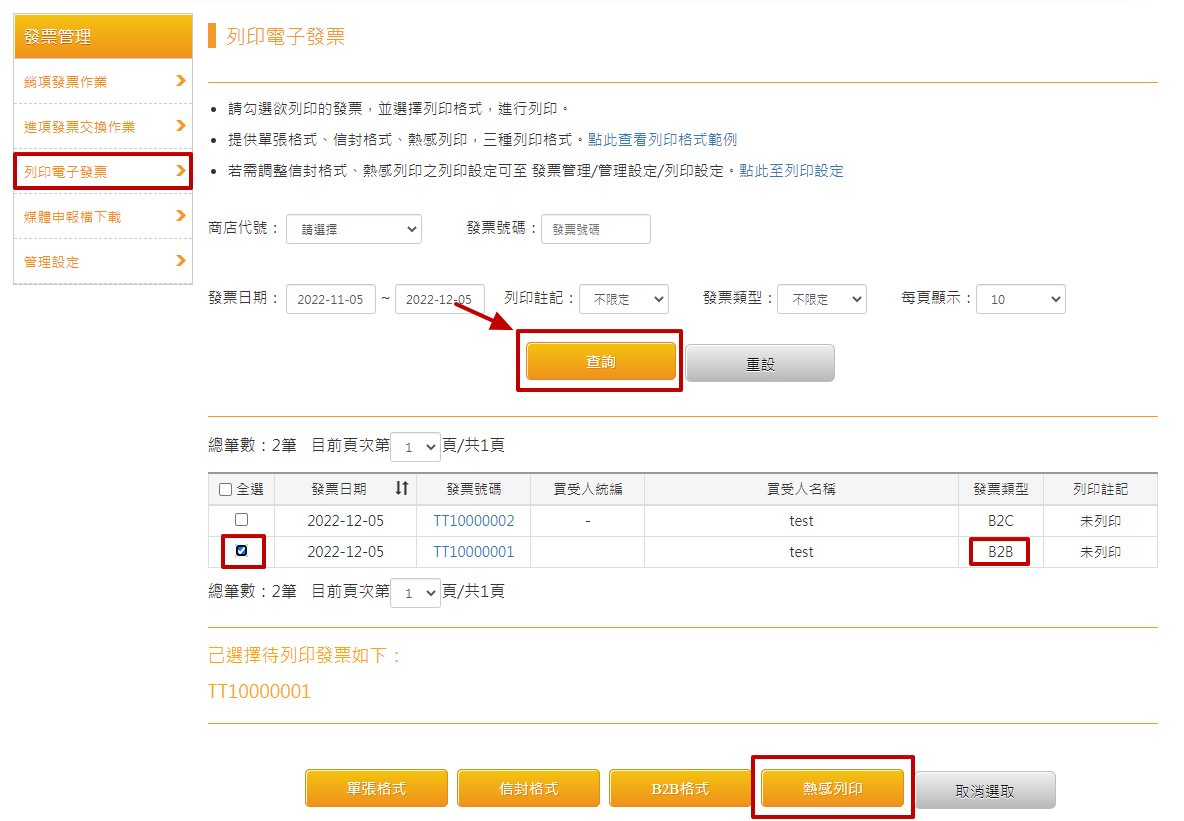
5.電子發票證明聯樣張B2C:同上,須到管理設定>列印設定>顯示交易明細
再開一張B2C發票作為證明聯樣張,類型選擇「B2C」,賣方營業名稱輸入公司名稱,載具選擇「無載具」,其他選項依序填入,完成後點選下方確定開立
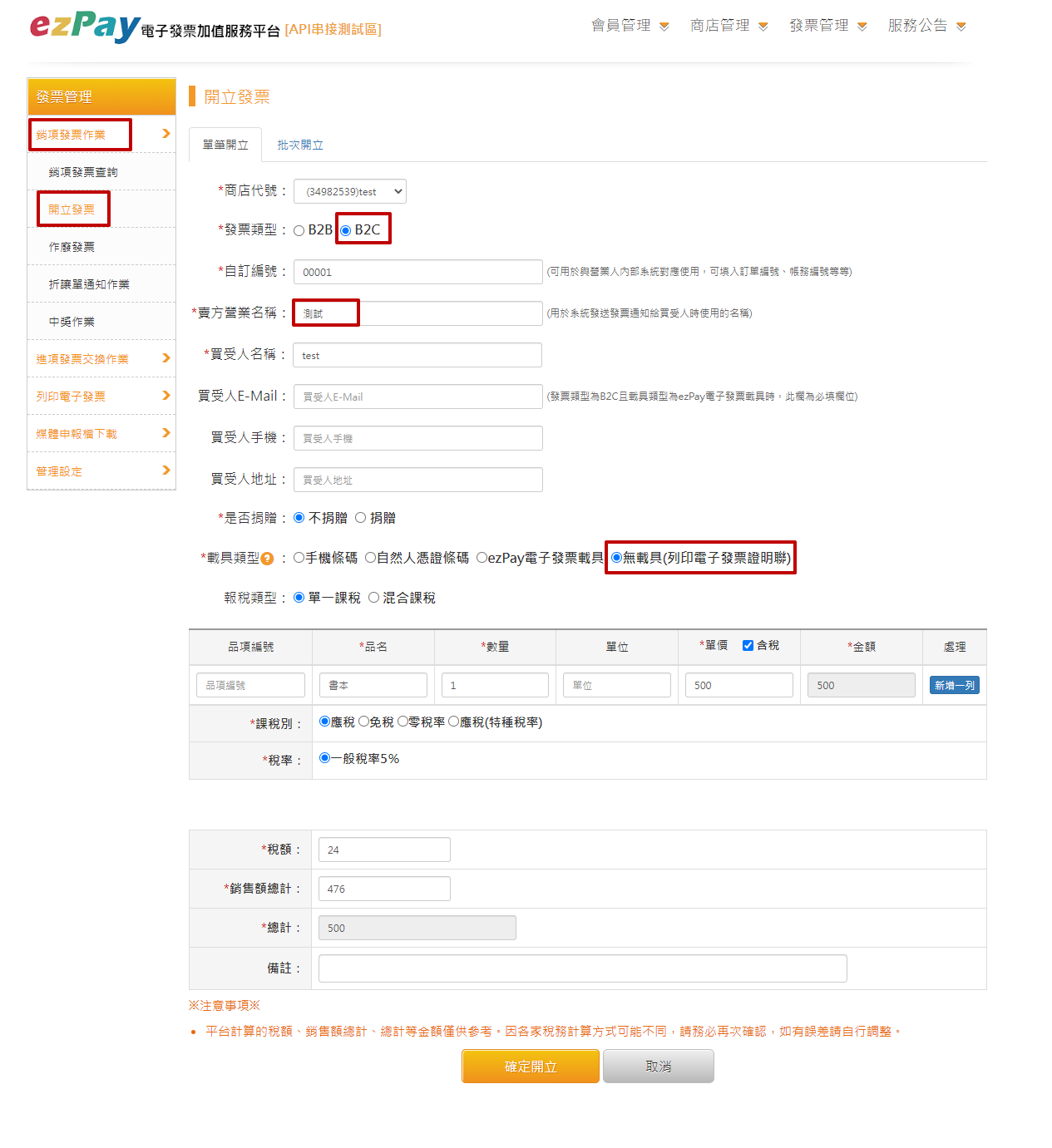
開立完成後,同樣到「列印電子發票」點選「查詢」,將B2C類型的發票勾選,點下方「熱感列印」即可完成

進行列印時與B2B列印不同,記得須勾選列印B2C交易明細
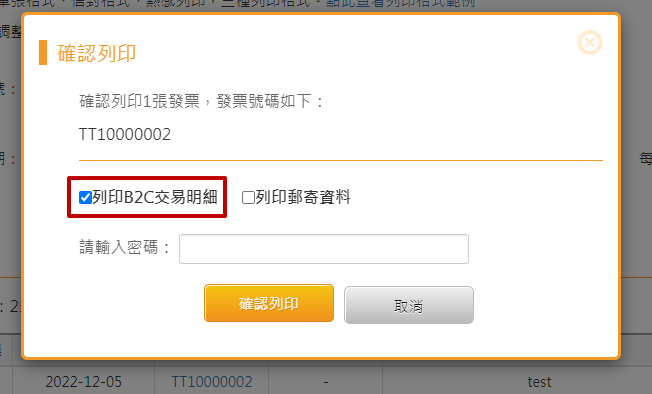
6.電子折讓單證明聯樣張:開立折讓單通知>待確認折讓單列印
首先請至「銷項發票作業」的「銷項發票查詢」,將開立的發票號碼複製起來
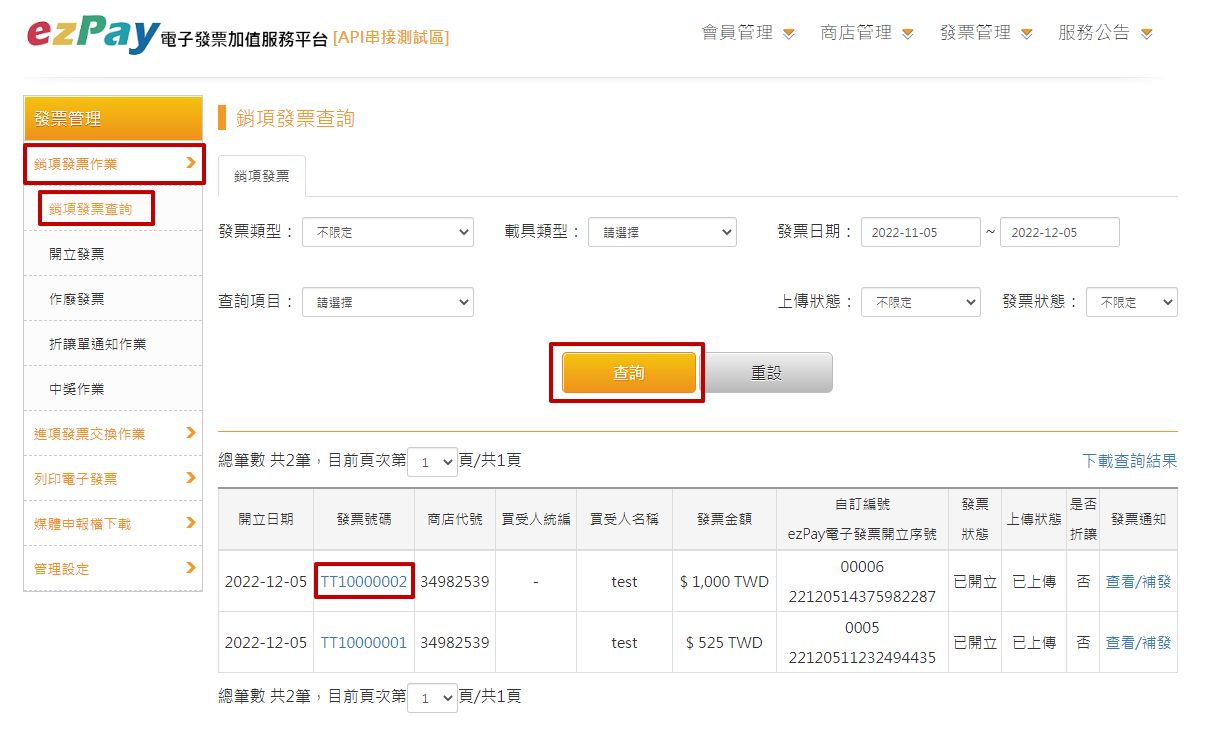
接著到「銷讓發票查詢」的「折讓單通知作業」,將複製的發票號碼輸入查詢後,填寫下方的email並選擇下方的「確定折讓」
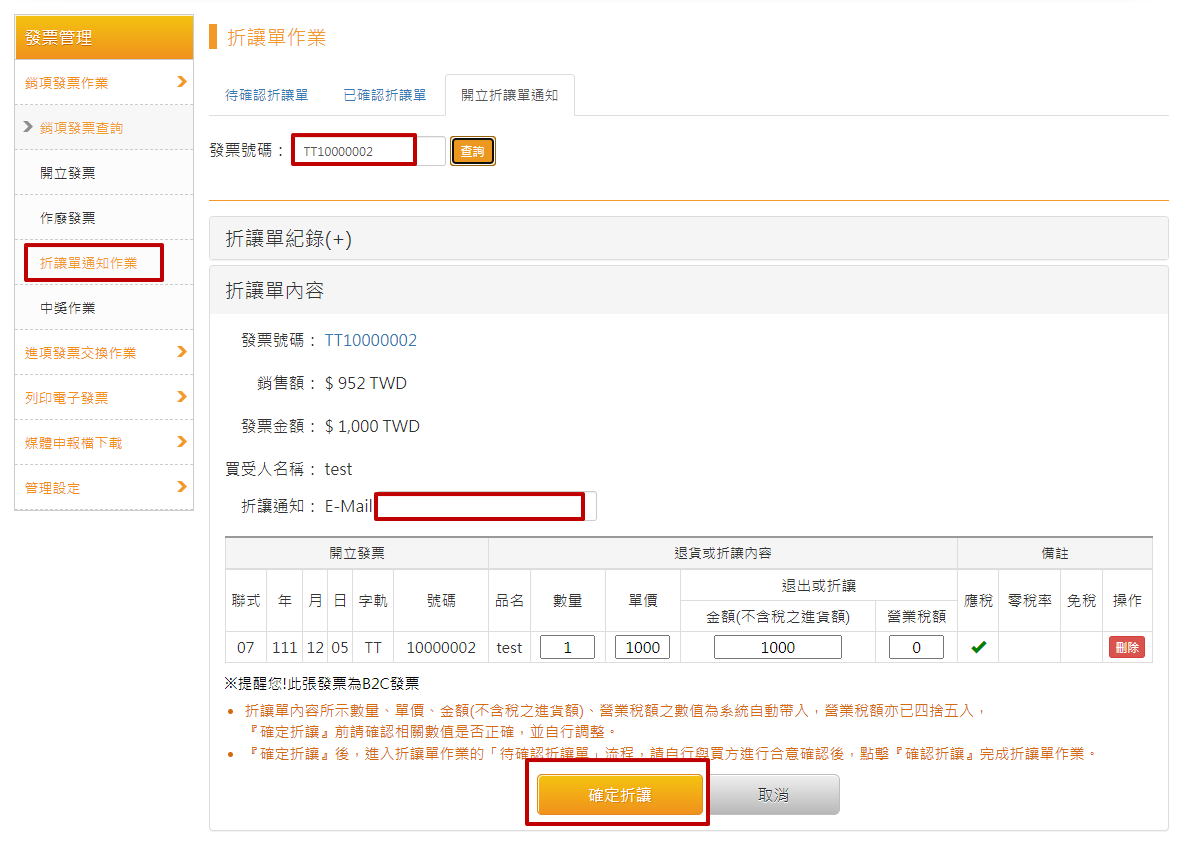
開立折讓單通知後,接著點選上方的「待確認折讓單」,點選查詢,將剛剛的發票「確認折讓」

最後到上面的「已確認折讓單」查詢發票,勾選剛剛折讓的發票,點選下面「熱感格式列印」,完成發票折讓列印
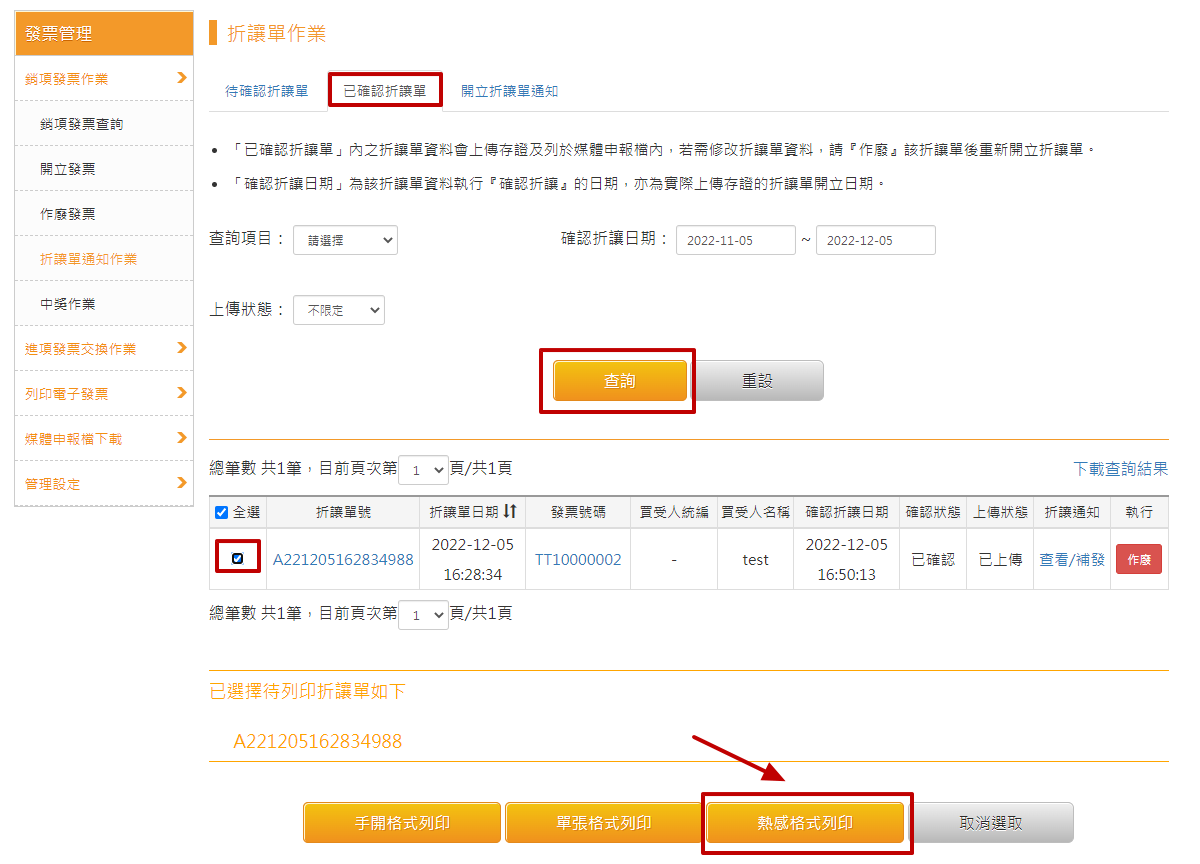
7.二維條碼成功畫面:另存發票PDF檔案>傳送給客服人員待3天後提供
將4、5的B2C及B2B發票,下載PDF檔傳送給客服人員後,約等3-7天內提供;下載方式為:按下熱感應列印後,點選右鍵另存成PDF檔,即可下載發票樣張的PDF
